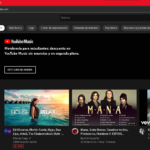Encuentra aquí todo lo que necesitas saber acerca de cómo tomar e insertar capturas de pantalla utilizando Microsoft Word.
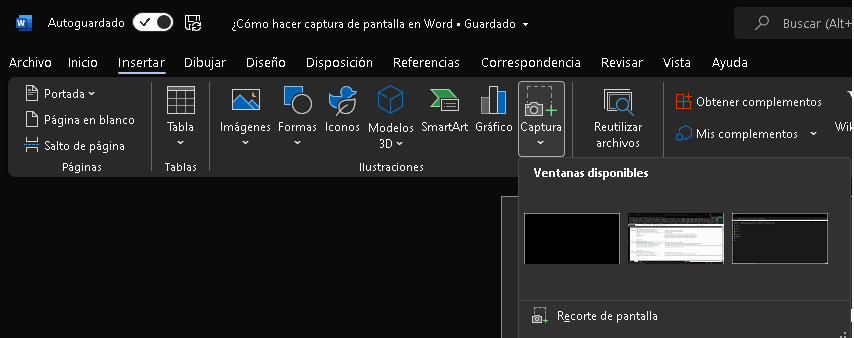
Microsoft Word es el editor de texto más famoso del mundo, esto gracias a que es muy fácil de usar y a la gran cantidad de funciones y herramientas que nos ofrece.
Herramientas que en la mayoría de las ocasiones ni siquiera sabemos que existen…
Por ejemplo, ¿Sabías que con Word tienes la opción de tomar capturas de tus pantallas?
Tabla de Contenidos
Como tomar captura de pantalla en word
Para tomar una captura de pantalla en Word, primero debes abrir el documento en el que deseas insertar la imagen.
Asegúrate de que la ventana o el área que quieres capturar esté visible en tu pantalla. Esto es crucial, ya que la herramienta de captura de Word solo puede capturar lo que está en la ventana activa.
Una vez que tengas el contenido listo, dirígete a la pestaña “Insertar” en la barra de herramientas de Word. Desde allí, busca el apartado de Ilustraciones y selecciona el icono de “Captura”.
Verás una lista de las ventanas abiertas en tu escritorio, lo que te permitirá elegir la que deseas capturar.
Si prefieres capturar un área específica de la pantalla, utiliza la opción “Recorte de pantalla”. Esto te permitirá seleccionar manualmente la parte de la pantalla que deseas insertar en tu documento.
Recuerda que solo puedes agregar una captura a la vez, así que si necesitas más imágenes, deberás repetir el proceso.
Después de insertar la captura, puedes editarla utilizando las herramientas de Word. Puedes ajustar el tamaño, recortar la imagen o aplicar otros formatos según lo necesites.
Esto te ayudará a integrar mejor las capturas en tu documento y a mantener un diseño limpio y profesional.
Si quieres información más detallada sobre como capturar pantalla en word debes seguir leyendo.
A tomar en cuenta antes de insertar una captura en Microsoft Word
Una captura de pantalla es una herramienta que podemos utilizar para compartir una imagen de lo que se encuentra en nuestra pantalla al momento de realizar la captura.
Existen diferentes tipos de capturas, podemos capturar múltiples pantallas, una ventana, un programa y hasta un área libre de la pantalla.
Pero en esta caso, la herramienta de captura de pantalla de Word solo tiene la capacidad de capturar lo que se encuentre debajo de su ventana.
Por ejemplo, si hay múltiples ventanas abiertas solo podremos capturar lo que sea visible en la pantalla y no podremos ajustar estas ventanas mientras realizas la captura.
También debemos tomar en cuenta que, utilizando la herramienta de capturas de pantalla de Word, solo podrás añadir una captura de pantalla a la vez a tu documento.
Cómo hacer una captura de pantalla en Word paso a paso
Realizar una captura de pantalla Word es un proceso sencillo que puede ahorrarte mucho tiempo y esfuerzo al documentar información importante.
Sigue los pasos a continuación para aprender a tomar captura en Word y agregarla directamente a tu documento.
- Ejecuta Microsoft Word.
- Abre el documento en el que deseas insertar la captura de pantalla.
- Sal al escritorio y coloca en primer plano todo lo que deseas capturar.
- Regresa a Microsoft Word.
- Coloca el cursor en el espacio del área de texto en el que deseas que se inserte la captura de pantalla.
- Selecciona la pestaña “Insertar” en la barra de opciones de Word.
- Localiza el apartado de Ilustraciones y ahí encontrarás el icono de «Captura».
- Selecciona el icono de “Captura”. Te aparecerán las ventanas que esten abiertas en el escritorio.
- Selecciona la ventana que deseas capturar o la opción “Recorte de pantalla”.
- Realiza la captura de pantalla.
- La captura se insertará automáticamente en tu documento de Word.
Insertar en Word una captura hecha con otras herramientas
Existen diversas herramientas y programas para realizar capturas de pantalla, incluso herramientas nativas del sistema.
En Windows podremos utilizar la herramienta de recortes con la combinación de teclas:
“Windows + Shift + S”
En Mac con la combinación teclas:
“Shift + Comando + 3”.
También existen programas de terceros especializados en tomar capturas de pantalla, los cuales nos ofrecen muchas más herramientas y tipos de captura.
Puede interesarte leer: Los mejores programas para hacer capturas de pantalla
Algunos de estos programas que podemos mencionar que tienen versiones para Windows y Mac son:
- Apowersoft
- Greenshot
- Grabilla
- LightShot
Después de tomar la captura de pantalla el proceso de insertar captura de pantalla en Word es el mismo que con cualquier imagen. A continuación, te enseñamos cómo pegar una captura de pantalla en Word.
Pasos para insertar imágenes en Microsoft Word
- Ejecuta Microsoft Word.
- Abre el documento en el que deseas insertar la captura de pantalla.
- Coloca el cursor en el espacio del área de texto en el que deseas que se inserte la captura de pantalla.
- Selecciona “Insertar” en la barra de herramientas de Word.
- Localiza el apartado de Ilustraciones.
- Selecciona “Imagen”.
- Selecciona “Este dispositivo”.
- Busca la ubicación de la captura de la pantalla.
- Selecciona el botón “Insertar”.
* Si la captura de pantalla se encuentra guardada en el portapapeles simplemente tendrás que utilizar el comando pegar en el espacio del documento de Word en el que deseas insertar la imagen.
Consejos para un efectivo pantallazo en Word
Cuando tomas un pantallazo en Word o incluso un pantallazo de Word, hay algunos consejos que pueden ayudarte a obtener el resultado deseado:
- Antes de capturar, asegúrate de que todas las ventanas innecesarias estén cerradas para evitar distracciones en tu captura.
- Si necesitas una sección específica de la pantalla, utiliza la opción de «Recorte de pantalla» para un control más preciso.
- Una vez capturado, puedes utilizar las herramientas de formato de imagen de Word para recortar, cambiar el tamaño o ajustar la calidad de la imagen.
- Recuerda que, si necesitas realizar varias capturas, deberás repetir el proceso para cada word captura.
Listo! Ahora ya sabes como tomar captura en word de diversas maneras. Animate!
+ Sobre Tomar Capturas en otros dispositivos